「Researchmap利用者マニュアル/機関担当者用/管理/会員管理/会員の削除」の版間の差分
提供:researchmap guide
(→会員の削除) |
(→会員の削除) |
||
| 32行目: | 32行目: | ||
<tr> | <tr> | ||
<th>[[ファイル:会員を削除する1.jpg|左|link=]]</th> | <th>[[ファイル:会員を削除する1.jpg|左|link=]]</th> | ||
<big>❼ 削除したいアカウントの「削除」をクリックします。</big></td> | <td><big>❼ 削除したいアカウントの「削除」をクリックします。</big></td> | ||
</tr> | </tr> | ||
</table> | </table> | ||
2020年12月22日 (火) 20:17時点における最新版
会員の削除
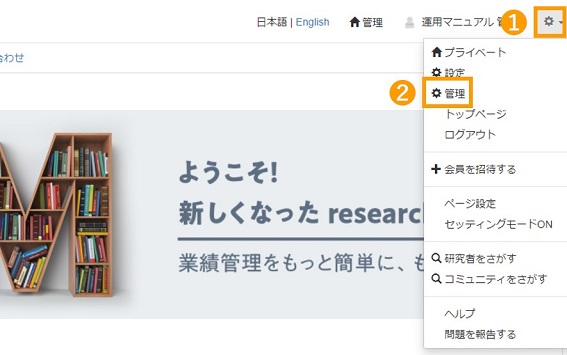 |
❶ 画面右上の「歯車ボタン」をクリックします。 ❷「管理」をクリックします。 |
|---|
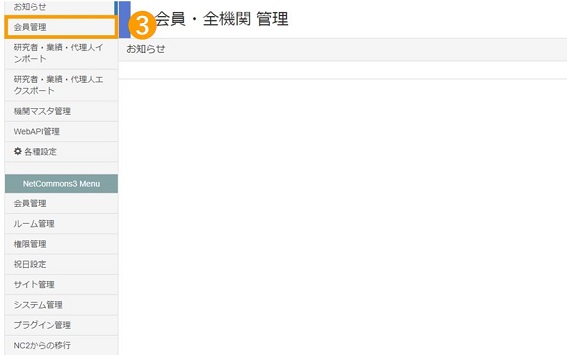 |
❸ 左サイドバーの「会員管理」をクリックします。 |
|---|
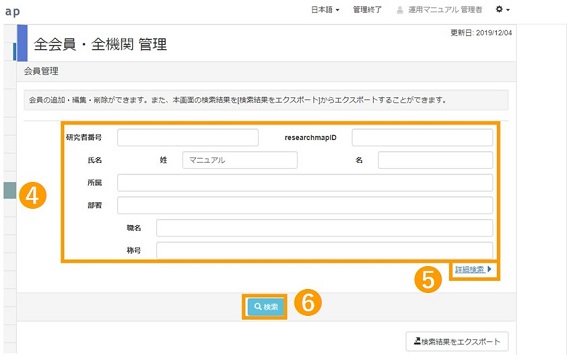 |
会員管理画面が開きます。 ❹ 編集したい会員の情報を入力します。 |
|---|
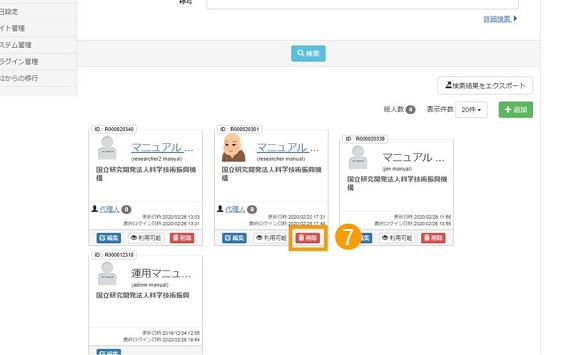 |
❼ 削除したいアカウントの「削除」をクリックします。 |
|---|
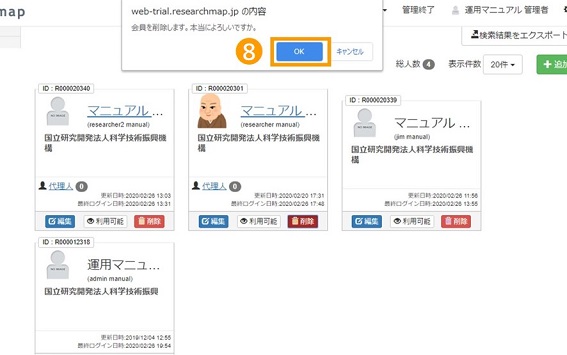 |
ポップアップウインドウが表示されます。 ❽「OK」をクリックすると会員情報が削除されます。 |
|---|
